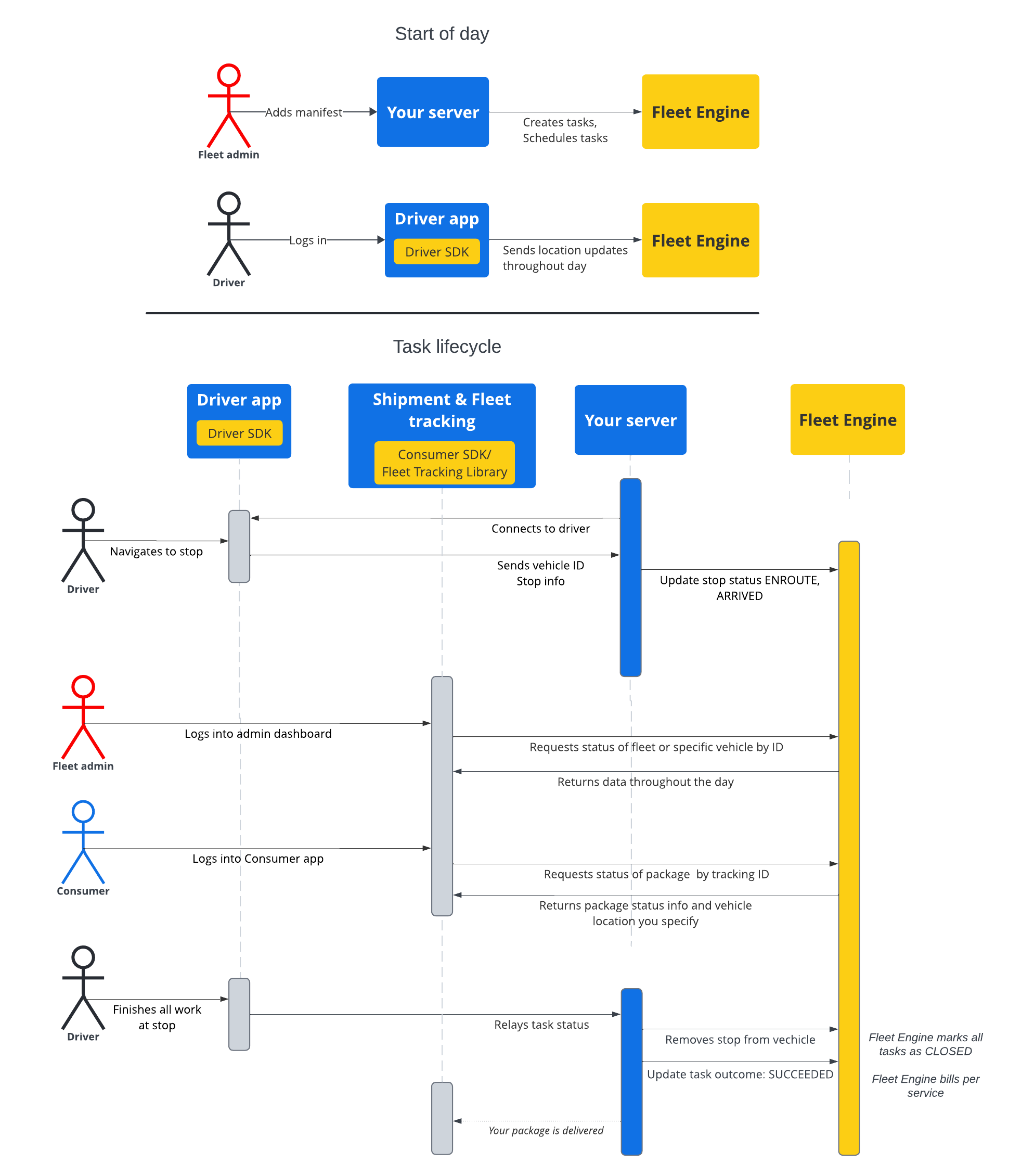In der Dokumentation in diesem Abschnitt erfahren Sie, wie Sie mit dem Dienst für geplante Aufgaben von Google Maps Mobility geplante Aufgaben erstellen und verwenden. Es wird vorausgesetzt, dass Sie mit Folgendem vertraut sind:
- Fleet Engine: Sie sollten mit den Details zur Implementierung der Fleet Engine, den Anfragemechanismen und der Sicherheit vertraut sein. Weitere Informationen finden Sie unter Was ist der Fleet Engine-Dienst? und in den Sicherheitsthemen unter Fleet Engine einrichten.
- Grundlagen zu Fahrzeugen für On-Demand-Dienste Weitere Informationen finden Sie unter Einführung in Fahrzeuge.
- Grundlagen von Aufgaben für Dienste mit geplanten Aufgaben Weitere Informationen finden Sie unter Geplante Aufgaben.
Die von Ihnen verwendete Task-Ressource ist sowohl in gRPC als auch in REST verfügbar.
In Fleet Engine für geplante Aufgaben steht eine Aufgabe für eine Fahreraktivität, die einen geplanten Versand oder Dienst für Ihre Kunden ausführt. Sie weisen Aufgaben an Haltestellen zu, an denen sie erledigt werden sollen, und das Fahrzeug fährt zu diesen Haltestellen.
Eine Aufgabe kann zwei Status haben: OPEN oder CLOSED. Diese Status geben an, ob die Aufgabe im System aktiv ist oder nicht. Wenn sich der Fahrtverlauf für eine aktive Aufgabe ändert, melden Sie dies an die Fleet Engine, indem Sie die mit der Aufgabe verknüpfte Fahrzeughaltestelle aktualisieren. Diese kann entweder „UNTERWEGS“ oder „ANGEKOMMEN“ sein. Sobald der Fahrer seine Aufgaben erledigt hat und die Haltestelle verlässt, entfernen Sie die Haltestelle aus der Liste der Haltestellen im Fahrzeug. Weitere Informationen zu Aufgaben und ihrer Beziehung zu Haltestellen und Fahrzeugen finden Sie unter Geplante Aufgaben in Fleet Engine-Grundlagen .
Lebensdauer einer Aufgabe
Damit Sie alle Aufgaben in Fleet Engine erfassen können, müssen Sie zuerst eine Task-Entität erstellen. Weitere Informationen finden Sie unter gRCP oder REST.
In der folgenden Tabelle wird ein Beispiel für den End-to-End-Ablauf einer in Ihrem System erstellten Aufgabe und ihre Lebenszyklusphasen in der Fleet Engine beschrieben. Es wird davon ausgegangen, dass Sie Fleet Engine eingerichtet und ein Fahrzeug für die Aufgabe haben, bei dem in der Fahrer-App Standortaktualisierungen aktiviert sind. Weitere Informationen finden Sie unter Driver SDK: Geplante Aufgaben.
| 1 | Erstellen Sie Aufgaben. | Zu Beginn des Arbeitszyklus erstellt der Disponent oder Dienstadministrator zuerst ein Manifest für die Zustellungsaufgaben oder ‑dienste. Anschließend erstellt Ihr System die Aufgabenentitäten mit CreateTrip und erforderlichen Feldern wie dem Aufgabentyp und dem Standort. An dieser Stelle können auch andere Konfigurationen angegeben werden, z. B. das Zielzeitfenster, das Teilen des Aufgabenfortschritts und benutzerdefinierte Attribute. Weitere Informationen finden Sie unter Versandaufgaben erstellen und in den zugehörigen Anleitungen. |
| 2 | Aufgaben planen | Wenn Sie eine Aufgabe für die Zustellung planen, senden Sie eine Aktualisierungsanfrage für das Lieferfahrzeug. Dadurch wird die Fahrzeugentität mit einer Liste der Haltestellen aktualisiert, die angefahren werden müssen. Sie weisen jeder Haltestelle eine Liste von Aufgaben zu, die an der Haltestelle erledigt werden müssen. Weitere Informationen finden Sie unter Aufgaben für Lieferfahrzeuge aktualisieren. |
| 3 | Aktualisieren Sie den Aufgabenfortschritt. | Sobald die Aufgabe einem Zustellstopp zugewiesen und in Fleet Engine aktiv ist, benachrichtigt Ihr System Fleet Engine über den Fortschritt des Fahrzeugs, wenn es sich dem Zustellstopp nähert, dort ankommt und den Zustellstopp abschließt. Anhand dieser Informationen kann Fleet Engine die Routenführung und Statusaktualisierungen während der Fahrt und im Laufe des Tages für das Fahrzeug optimal vornehmen. Weitere Informationen finden Sie unter Status der Haltestellen aktualisieren. |
| 4 | Fahrten teilen | Sobald das Fahrzeug mit der aktiven Navigation für den Liefertag beginnt, können Sie Informationen zur Fahrt mit interessierten Stakeholdern teilen. Fleet Engine stellt interessierten Stakeholdern sowohl Aufgabendetails als auch den Fahrzeugstandort auf folgende Arten zur Verfügung:
|
| 5 | Führen Sie die Aufgabe aus. | Sie haben folgende Möglichkeiten, Versandaufgaben in der Fleet Engine abzuschließen:
|
Ablauf einer Tasksequenz
Das folgende Diagramm zeigt den detaillierten Ablauf des Aufgabenlebenszyklus.